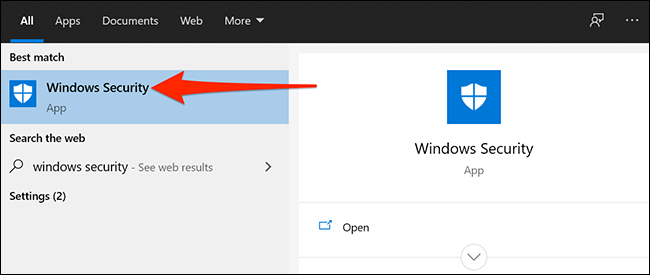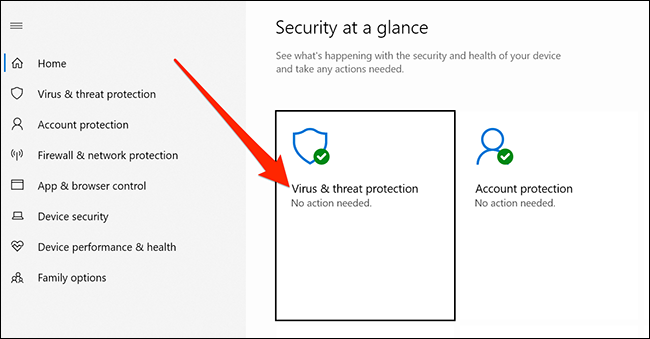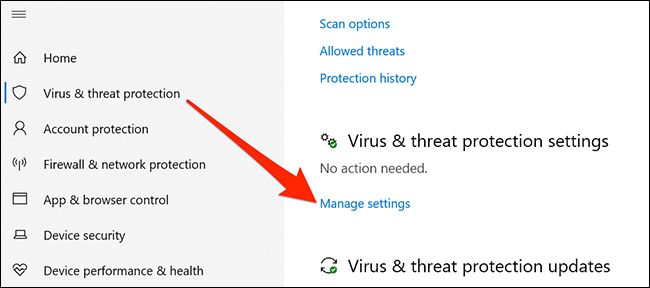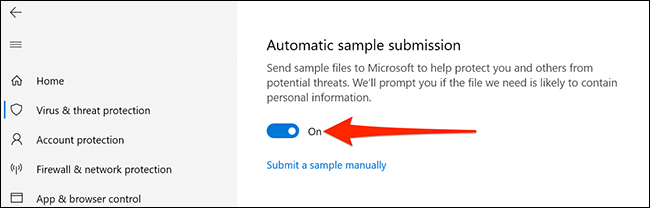Per impostazione predefinita, il motore antivirus integrato di Windows 10 invia automaticamente esempi di file sospetti dal tuo computer a Microsoft. Sebbene ciò migliori notevolmente la sicurezza generale del sistema, se sei preoccupato per i problemi di privacy, puoi scegliere di disabilitare questa opzione, se lo desideri, eseguendo alcuni semplici passaggi.
Perché il software antivirus Windows 10 invia file a Microsoft?
Il software antivirus integrato di Windows 10, noto come Windows Security o Windows Defender , invia campioni di file sospetti che raccoglie sul sistema di un utente al server di gestione di Microsoft in modo che l'azienda possa conoscere nuovi virus e altre minacce.
In teoria, questo approccio aiuterà Microsoft a sintetizzare in modo proattivo ed efficace campioni di malware. La prossima volta che questo virus o malware viene trovato sul PC di qualcuno, il software antivirus integrato di Windows 10 dispone già di "materiale di riferimento" in grado di identificarlo e bloccarlo immediatamente.
Microsoft afferma che cercherà di non includere alcuna informazione personale nei file inviati. Se è presente un file che potrebbe contenere dati su di te, ad esempio quando rileva un documento di Microsoft Word con macro dall'aspetto sospetto, Windows chiederà consiglio prima di inviare il file a Microsoft.
Come interrompere l'invio automatico dei modelli di file
Come accennato, puoi impedire completamente al software antivirus Windows 10 di inviare automaticamente file a Microsoft con pochi semplici passaggi.
Innanzitutto, apri il menu "Start", cerca la parola chiave " Sicurezza Windows " e fai clic sull'applicazione che appare nei risultati.
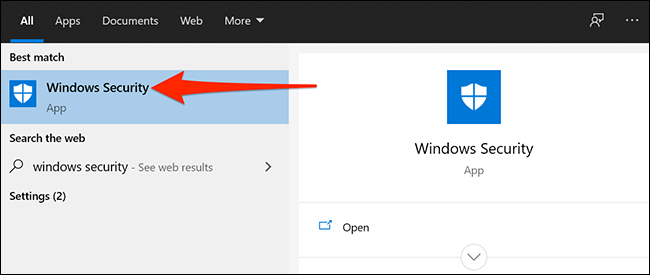
Quando si apre la finestra dell'applicazione Sicurezza di Windows, fare clic su " Protezione da virus e minacce ".
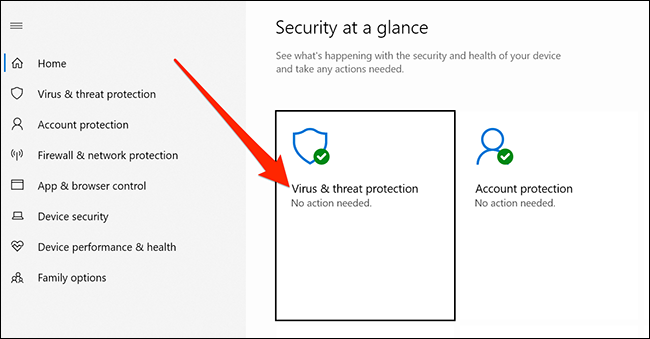
Scorri verso il basso e trova la sezione " Impostazioni protezione da virus e minacce ". Quindi fare clic sul collegamento " Gestisci impostazioni ".
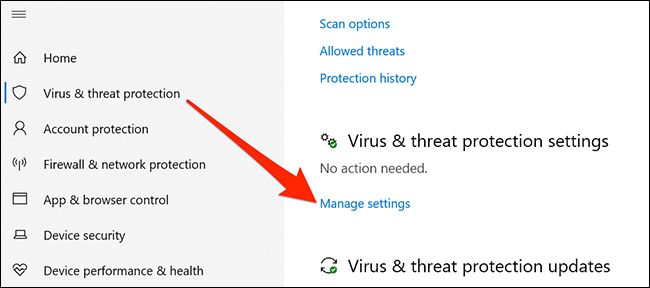
Qui, trova l'opzione chiamata " Invio automatico dei campioni " e fai clic sull'interruttore in basso per disattivarlo.
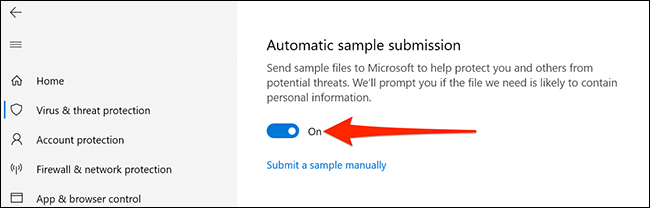
L'invio automatico dei file è stato disabilitato. Tuttavia, puoi comunque inviare manualmente esempi di file dannosi (sospetti) a Microsoft. Basta fare clic sull'opzione " Invia un campione manualmente " sullo schermo per visitare il sito Web in cui è possibile caricare i file sospetti su Microsoft.